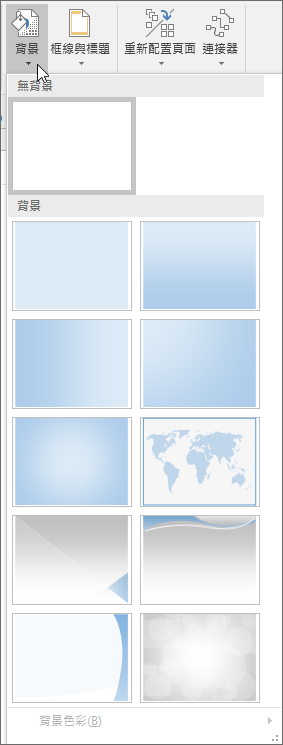在 Visio 中設定格式
設定圖形格式
-
選取您要設定格式的圖形。
-
在 [常用] 索引標籤上,選取一個選項:
-
圖形樣式:選取樣式。
-
填滿:選取色彩、[無填滿] 或 [其他色彩]。 選取 [填滿選項] 以查看所有選項。
-
線條:選取線條的色彩、寬度或類型。 選取 [線條選項] 以查看所有選項。
-
效果:選取一種效果:[陰影]、[反射]、[光暈]、[柔邊]、[斜面]、[立體旋轉]。
-
![Visio [圖形格式]](https://support.content.office.net/zh-tw/media/b2506bd6-877b-4614-9536-bc7136aa042d.png)
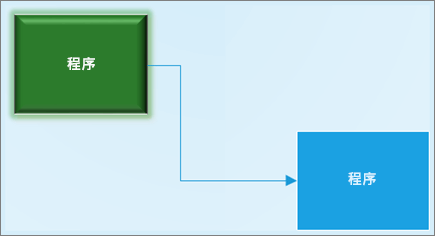
新增文字至繪圖頁面
-
選 取 [常用 >
![[文字工具] 按鈕](https://support.content.office.net/zh-tw/media/594e8510-1503-4152-b2a1-9b487631617d.gif)
-
拖曳以繪製文字方塊。
-
輸入文字。
-
在文字方塊外按一下或按 Esc。
-
選 取 [常用 >
![[指標] 按鈕](https://support.content.office.net/zh-tw/media/b94c1ecc-bad0-408c-b1ff-06cf55b58171.gif)
如需詳細資訊,請參閱新增、編輯、移動或旋轉 Visio 中的文字。
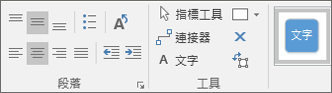
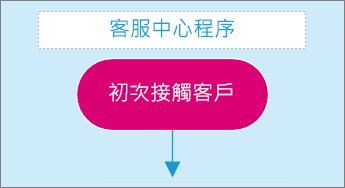
套用佈景主題及變體
給予您的 Visio 繪圖專業外觀。
-
在 [設計] 索引標籤上,選取一個 [佈景主題]。
將游標停留在每個佈景主題上以預覽。
-
選取其中一個 [變體]。
選 取 [其他 ![[其他] 按鈕](https://support.content.office.net/zh-tw/media/e184bdf5-71fc-4eea-8c64-9cb8a446c5d5.gif)
![Visio [佈景主題] 功能區](https://support.content.office.net/zh-tw/media/246384ce-7a45-4ba5-a5c2-146f121f33ca.png)
![Visio [變體] 功能區](https://support.content.office.net/zh-tw/media/edb04bc8-d6b8-41b7-b341-ab3de17fd590.png)
選取背景
-
選取 [設計] > [背景]。
-
選取一個背景:
-
實心
-
垂直、水平、轉角和中心漸層
-
世界
-
霓虹色系
-
時髦色系
-
科技色系
-
貨幣
-
背景色彩會隨著 [佈景主題] 和 [變體] 而改變。